
※本篇為Benq邀約體驗文
2018年我有體驗過Wit ScreenBar,我覺得非常好用,除了比一般檯燈貴了一點之外,沒有任何缺點。
2020年我有體驗過Wit ScreenBar Plus,這跟上一代最大的差別在控制燈具的方式不同,有旋鈕控制,而上一代的則是都在燈具本體上。
這一次體驗的Benq ScreenBar Halo,跟上一代最大的差別有三點:
1. 無線旋鈕操控
2. 曲面螢幕配件(1OOOR-1800R曲率的螢幕都適用)
3. 前後補光降低螢幕對比眩光(有些人也會在追劇時,只使用後背光營造氣氛!)

Wit ScreenBar Plus 螢幕智能掛燈跟一般檯燈最主要的差別在於不佔空間,你根本不會感覺到檯燈的存在(直接掛在螢幕上),卻又能提供你舒適的光源。
好,本文分三個部份,先開箱,再試用體驗,最後是我的心得分享。
一、開箱


▲打開來就是以上五樣,掛燈、旋鈕、說明書、電池、曲面螢幕專用配件

▲這一次掛燈已經都組好了,你拿出來就能用了。
注意:此次掛燈市售版是炭咖色的,本次開箱的淺藍色為特別感謝版,主要是給BenQ的合作夥伴開箱體驗使用。

第一次使用可以看一下說明書,掛燈放上去,線插在電腦後面的USB孔,把電池裝進無線旋鈕,開機。

▲我不是曲面螢幕,所以這個配件我用不到,使用方式如上圖。
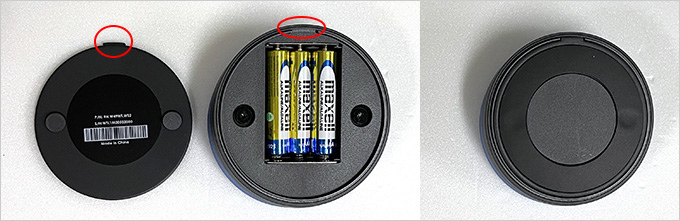
▲無線旋鈕要裝電池

▲直接掛在螢幕上,這個扣具整特殊設計任何螢幕都能直接掛上去。
線的另一頭插在電腦的USB孔即可(吃電腦的USB電源)。
如果是新款的LED螢幕厚度通常不會超過3公分,所以掛上去沒問題,但如果是舊款的LCD螢幕,厚度可能達到6公分,這樣能掛上去嗎?我有實測掛到6公分的螢幕,其實也能掛上去。

▲就算是窄邊框的螢幕也能掛上去

▲可以純手工旋轉一下角度。
二、試用體驗

▲無線旋鈕控制

有前後燈切換:以前的版本只有前燈沒有後燈,新款有後燈。
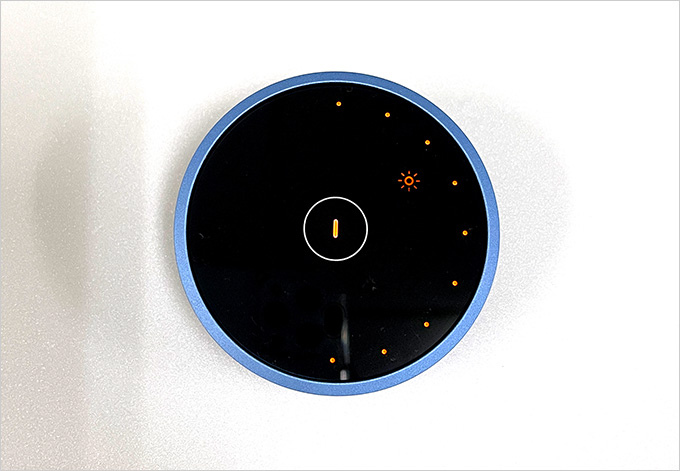


▲旋鈕第一次使用建議您參考一下說明書。
旋鈕上有六種功能:開關機、我的最愛、自動調光、色溫調整、亮度調整、前後燈切換
我講一下色溫及亮度調整:
色溫調整:2700-6500K 連續色溫調整,簡單講就是讓你從白光調到黃光,如果調到黃光感覺就像是濾藍光的模式。我個人是比較喜歡白光啦, 這樣比較不會有色差。
亮度調整:連續亮度調整,這是我最喜歡的功能,總會有一個我喜歡的亮度。
還有自動調光功能:例如辨公室的燈光可以會因為天氣不同或因午休而關燈,如果是自動補光的模式下,你就不用手動調整了,無論外在光線如何,它都能自動調整,這也就是為何這個燈要叫「螢幕智能掛燈」了

三、心得分享
1. 無線控制旋鈕更方便,不佔空間
2. 掛燈的外型有質感、造型百搭,不佔空間
任何螢幕掛上去都不會覺得奇怪,你不會感覺到有多了一個抬燈。
3. 就算關電腦,掛燈還是能靠電腦供電
大部份的電腦「預設」就算是關機了,主機板還是能提供微量的待機電源,所以電腦關機了,掛燈還是能靠電腦供電使用。
但是請注意了,如果您關機了,掛燈居然也關了,這表示你的主機板上的待機電源被關了。怎麼辦?在這邊我就不展開了,說明在此。
4. 智能掛燈最適合在夜晚時使用 (例如:加班或打電動)
半夜打電動或追劇,不想開大燈,開一般的小抬燈又太亮,其實你只需要能照亮電腦前的桌面的光源即可。

5. 智能掛燈非常適合上班族使用,不會反光
公司環境看似燈光充足,但其實照明是不足的!在辦公室的環境中看螢幕時的光源肯定沒問題,螢幕本身就有光源嘛,但對於看桌子上的文件時,光源就不夠了。怎麼辦?你想買個小檯燈,但辦公桌又小,東西又多,實在沒空間放檯燈。長期下來眼睛疲勞不舒適,無形中影響眼睛健康和工作效率。
如果您有了這一台智能掛燈,直接掛在螢幕上,給您一個非常舒服的光源,照亮你的桌面卻不會照在你的螢幕上,不會反光。
你可能會說,螢幕本身就有光源,我不需要有燈啊?
是的,不需要螢幕智能掛燈,你一樣能工作,但你其實可能有更好的選擇,適合的光源除了可以提高工作效率之外,最重要的是能保護你的眼睛,減少眼睛的疲勞。
你可以試試,在昏暗的燈光與明亮的燈光下工作,哪一種會比較舒服?(我想答案非常清楚)
總結一下:
保護眼睛,改善光源,Benq ScreenBar Halo螢幕智能掛燈,非常適合有品味的你。
這款螢幕智能掛燈我非常的喜歡,我覺得很好用。本文Benq ScreenBar Halo是第三代,無線旋鈕在使用起來會更方便,也更有質感。
★賣場連結→ScreenBar Halo 螢幕智能掛燈 自動補光.不佔空間.不會反光
注意:此次掛燈市售版是炭咖色的,本次開箱的淺藍色為特別感謝版,主要是給BenQ的合作夥伴開箱體驗使用。
_______________________________




 留言列表
留言列表